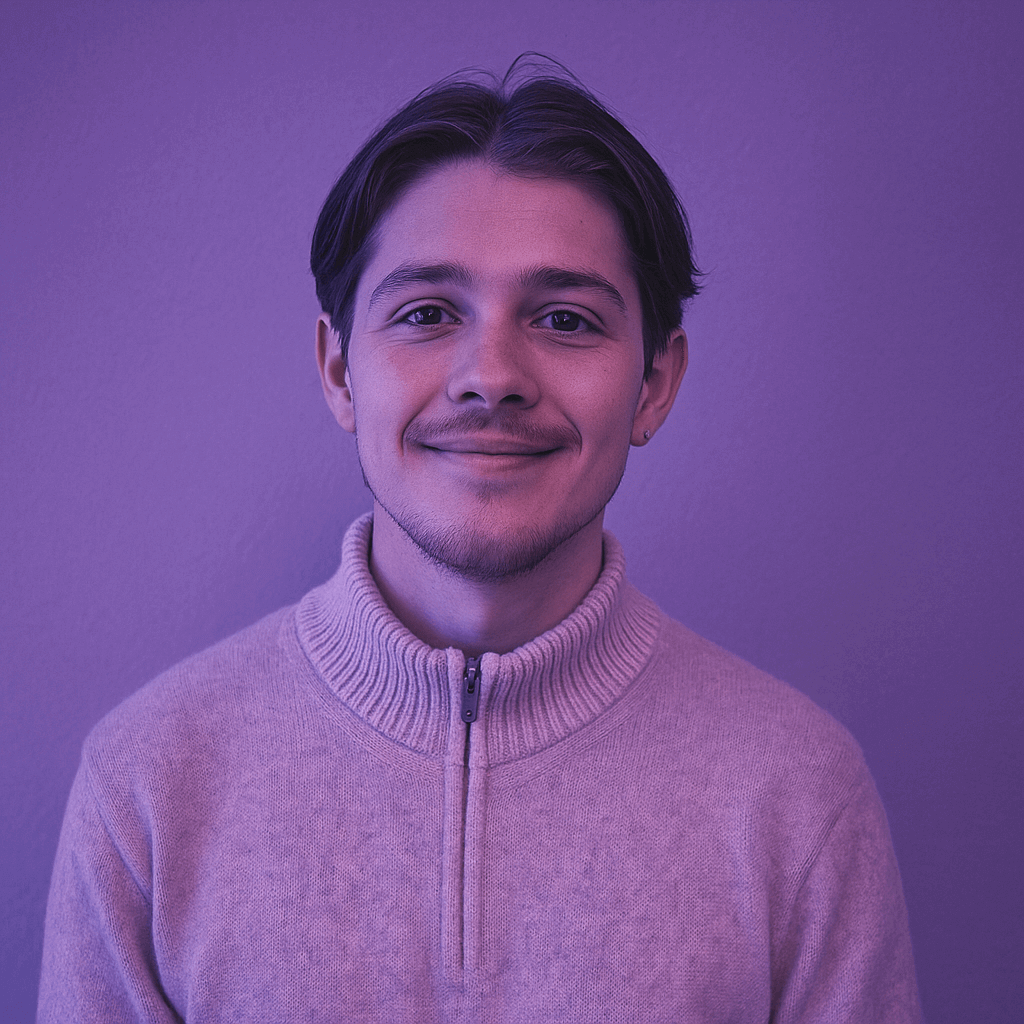WordPress har ändrats mycket nyligen och introducerat deras Gutenberg-redigerare som standard.
Men år 2023 finns det fortfarande många som använder ”Wordpress Classic Editor”.
Inget att skämmas för, det är en klassiker av en anledning! 🌟
Den här guiden kan hjälpa dig att optimera ett blogginlägg, dina sidor och annat webbplatsinnehåll för SEO. Allt du publicerar via Classic Editor.
Wordpress Classic Editor SEO-checklista
Så, nu kör vi. Du har gjort din research. Skrivit grymt innehåll. Du vet vilka sökord du vill ranka för och du använde dem när du skrev innehållet. Nu är det dags att publicera den här rackaren och se trafiken komma in. Eller hur? Ledsen att göra dig besviken, men du kommer att behöva använda en bra bit av din tid till innan ditt innehåll är redo att publiceras.
Men oroa dig inte än. Jag ska visa dig hur jag publicerar innehåll med WordPress och ge dig tips för varje steg på vägen. Och vilket bättre sätt att göra det än att använda just den här artikeln.
Jag skulle vilja att du laddar ner och installerar Yoast SEO plugin ifall du inte redan har det. Det är ett extremt hjälpsamt plugin som hjälper dig att optimera din WP-webbplats. För tillfället kommer gratisversionen att täcka alla dina behov. Efter installationen hittar du Yoast SEO-fönstret under ditt inlägg.
Nu börjar vi. Skapa ett nytt inlägg i WP, kopiera och klistra in ditt innehåll i den visuella redigeringsrutan och din titel i titelrutan.
(Eftersom den här guiden är avsedd för SEO-nybörjare kommer vi bara att använda den visuella redigeraren och ignorera textredigeraren för tillfället. När du behärskar alla stegen i den här guiden, se till att kolla hur ditt WP-inlägg kan dra nytta av att använda textredigeraren.)
1. Titeln
Titeln kommer att visas i stil med Rubrik 1. En H1-tagg kommer att tilldelas den och ge den den högsta positionen i innehållshierarkin. Det bör inte finnas mer än en H1-tagg i ditt inlägg.
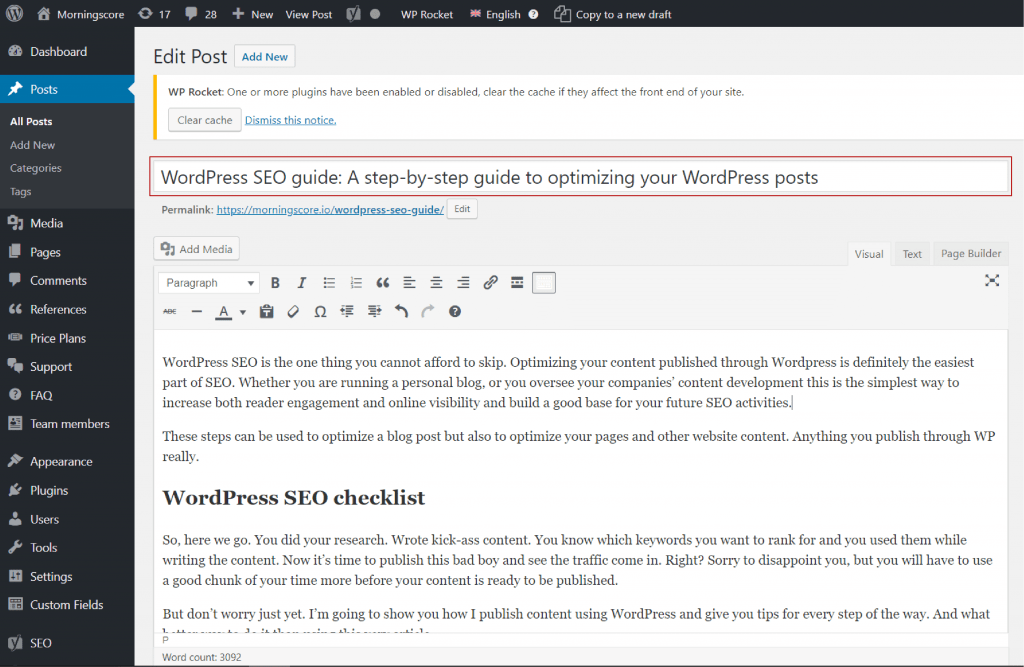
Det enda du bör komma ihåg när du optimerar titeln är att du använder ditt primära sökord och placerar det så nära början som möjligt.
Checklista för titeloptimering
✔ Använder primärt sökord
✔ Sökord placerat i början av titeln
2. URL-namn
Rakt under titeln ser du permalänken. Så här kommer URL:en eller din artikels webbadress att se ut.
Ju mer läsbar din länk är, desto bättre. Siffror och komplicerade strängar av bokstäver och tecken är mycket svåra att komma ihåg, och de säger ingenting om innehållet. URL:en ska vara beskrivande och kort, använda bindestreck för ordseparation och ha en koppling till titeln.
Nu ska du inte trycka in hela titeln i URL:en än. Ta det med en nypa salt och ta bara essensen av den, den viktigaste delen. Detta kommer troligtvis att vara den del som redan nämner ditt sökord.
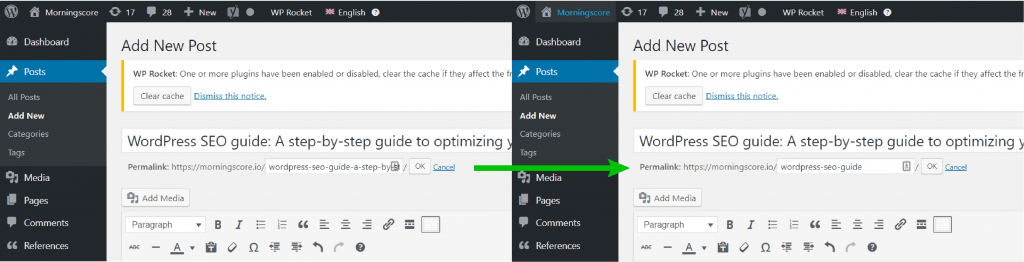
URL-optimeringschecklista
✔ Kort och beskrivande
✔ Använder bindestreck för att separera ord
✔ Inkluderar primärt sökord
✔ URL matchar titeln (när det är möjligt)
3. Styling i den klassiska editorn
Nu är det dags att styla innehållet. När du kopierar och klistrar in ditt innehåll i den visuella editorn beror utseendet på hur du har stylat det i ditt ordbehandlingsprogram hittills. För MS Word-användare, om du använder standardformatmallarna (Normal, Inget mellanrum, Rubrik 1, Rubrik 2, Rubrik 3…), kommer WP att behålla de tilldelade rubrikerna, men teckensnittet, dess storlek och färg beror på ditt WordPress-tema.
Om du stylar din text manuellt, ändrar storleken på teckensnittet och använder typografisk betoning som fetstil, kursiv stil eller understrykning på dina rubriker, kommer WP att tilldela alltihop stycket ”Paragraph”.
Att använda det första scenariot sparar dig lite tid. Men om du formaterade din text manuellt utan att använda formatmallar måste du först ta bort all typografisk betoning, annars kan varje artikel du publicerar se annorlunda ut.
Nu till hela poängen och varför detta är viktigt för SEO.
Ditt innehåll behöver använda olika rubriker för att kartlägga hierarkin. Rubrik 1 kommer att användas för din titel och du bör aldrig använda mer än en. Nästa rubriker du använder i själva texten bör alltid vara Rubrik 2 och eventuella underrubriker i detta avsnitt bör vara Rubrik 3 och så vidare.
När det gäller teckenstorlek kommer H1 alltid att vara störst och alla efterföljande rubriker kommer att vara mindre i storlek. Men! Rubriker ska inte användas för att ställa in teckenstorlek. Deras enda syfte är att bestämma innehållshierarki och ge struktur, både för läsaren och sökmotorrobotarna. Så du bör aldrig hoppa över (till exempel) Rubrik 2 och använda Rubrik 3 istället för att dess teckenstorlek stör estetiken på din webbsida.
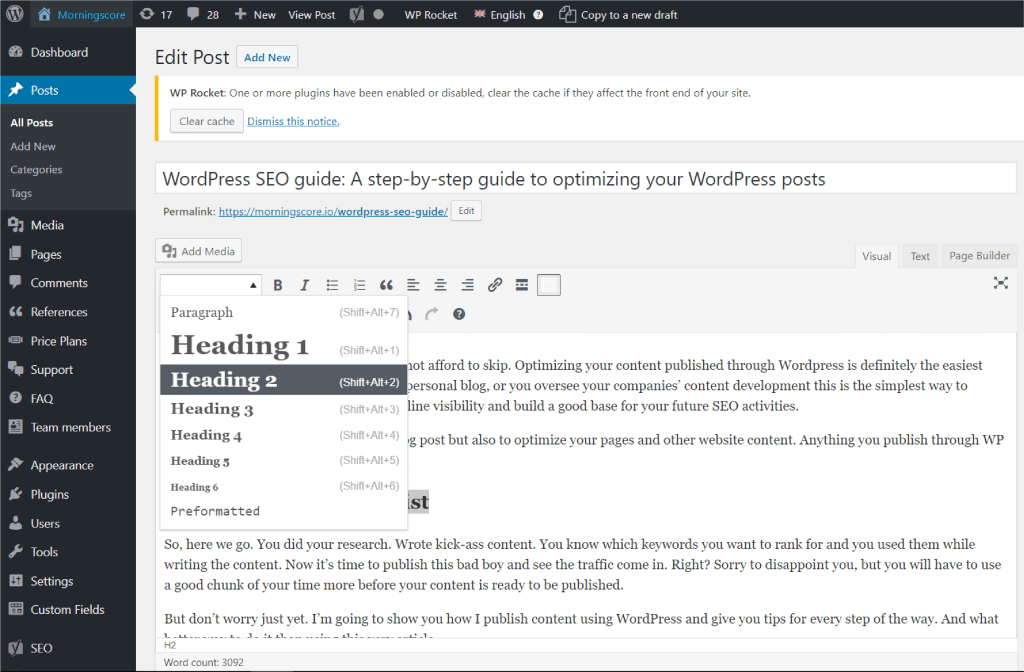
Sist men inte minst – sökord! Rubriker är ytterligare en av de platser där du bör använda sökord. Försök att inte vara för repetitiv när du använder dem i rubriker eller någon annanstans för den delen) annars riskerar du att bli flaggad för sökordsfyllning.
Stylingchecklista
✔ Använder bara en Rubrik 1 (och den är titeln på WP-inlägget)
✔ Använder rubrikerna i ordning, utan att hoppa över (H1>H2>H3>H4)
✔ Rubriker innehåller sökord
4. Läsbarhet
En av de enklaste metoderna för att öka läsarengagemanget är att förbättra läsbarheten. Att läsa din artikel ska inte vara ett slitgöra, så undvik textväggar eller riskera att anstränga din läsare som förmodligen hellre lämnar sidan än läser vad du publicerat.
Först, tänk på var din publik kommer att läsa ditt innehåll. Att läsa en bok och läsa från en skärm är två olika saker. Ju större skärmen är, desto större blir problemet, eftersom det kan vara väldigt frustrerande att följa texten som sträcks ut på en stor skärm.
Det första du bör göra är att dela upp din text i små, lätt smälta bitar.
Du har redan ett försprång genom att använda rubriker. De förbättrar läsbarheten avsevärt, eftersom de gör texten överblickbar.
Ta nu ett steg till, läs igenom ditt innehåll igen och tryck enter varje gång du avslutar en punkt. Det kan vara bara en mening men helst bör det inte innehålla mer än 150 ord totalt. Även om jag föredrar mina stycken mycket kortare än 150 ord och tycker att de är lättare för ögonen att följa.
Du tycker antagligen att alla dessa regler är galna och svåra att följa. Vad ska vi göra liksom? Räkna varje ord för att se till att det inte är för långt? Självklart inte. Det är vad insticksprogram är till för. 😊
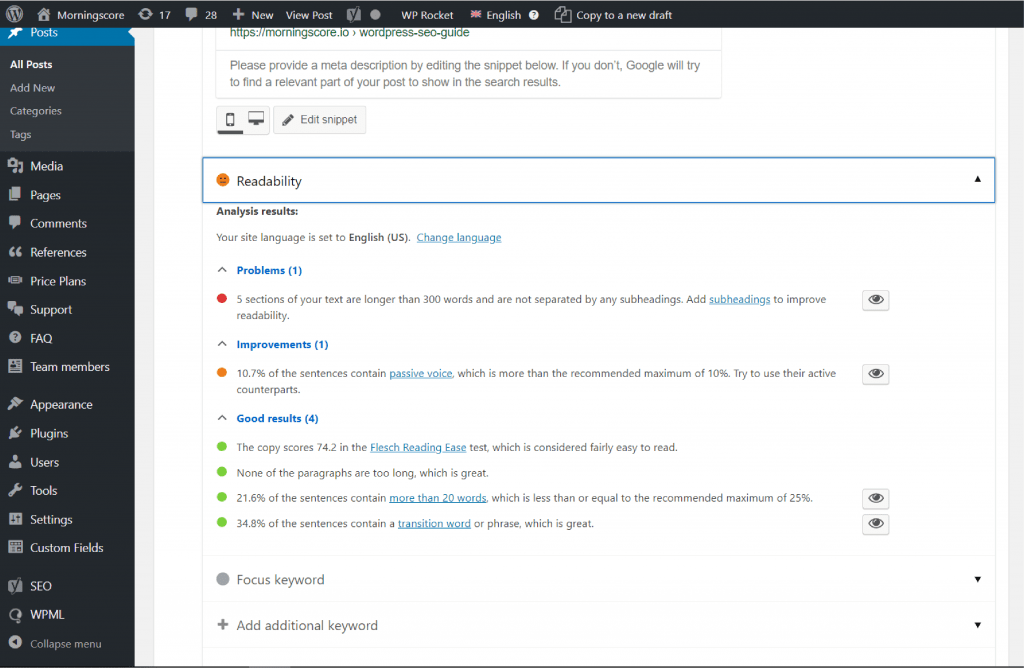
Du kan använda Yoasts läsbarhetsanalys för att se hur ditt innehåll poängsätts. Den kommer också att ge en lista över problem som du kanske vill åtgärda. Vanligtvis måste du dela upp vissa avsnitt som är för långa, lägga till några rubriker, minska storleken på meningar och så vidare.
Varför säger jag ”Kanske vill…”? För att detta är ett program och kan inte helt förstå nyanserna i naturligt språk. Så bara för att det säger att du har för många meningar som har över 20 ord, ska du inte hugga upp dem hur som helst bara för att få läsbarhetsikonen att bli grön. Använd det som en riktlinje, precis som den här och alla andra instruktionsartiklar du hittar online och gör din text så naturlig som möjligt.
Sist på den här listan är – använd bilder. De kommer att ge en välbehövlig viloplats för läsaren. En sådan förändring av omgivningen engagerar hjärnan och ser till att innehållet inte blir monotont. Jag försöker lägga till minst en bild var 300:e ord eller så.
Läsbarhetschecklista
✔ Använder rubriker för att skapa överblickbara avsnitt som inte är längre än 300 ord
✔ Innehåll uppdelat i mindre stycken
✔ Använt Yoasts läsbarhetsanalys och fixat så många problem som möjligt
✔ Använder bilder
5. Ladda upp SEO-vänliga bilder till den klassiska redigeraren
Bilder fånga uppmärksamhet, gör din webbplats snyggare, öka försäljning och användarengagemang. Behöver du verkligen fler anledningar att inkludera dem?
Men att ladda upp en bild och bara slänga in den i ett WP-inlägg är inte ens halva jobbet. Du måste vidta vissa åtgärder för att optimera dem, så att de förbättrar relevansen för din artikel och (väldigt viktigt) inte minskar prestandan på din webbsida.
Först och främst. Ändra bildnamnet. Gör det beskrivande och använd bindestreck som ordavgränsare. Namnet ska återspegla både vad som finns på bilden och vad som händer i den del av artikeln där den kommer att laddas upp. Och helst bör det innehålla ett av dina sökord.
För att göra det enklare, läs avsnittet (eller bara rubriken på avsnittet om det finns en), hitta en bild baserat på den första associationen som dyker upp i ditt huvud och namnge den med sökordet från rubriken/avsnittet, helst långsvans.
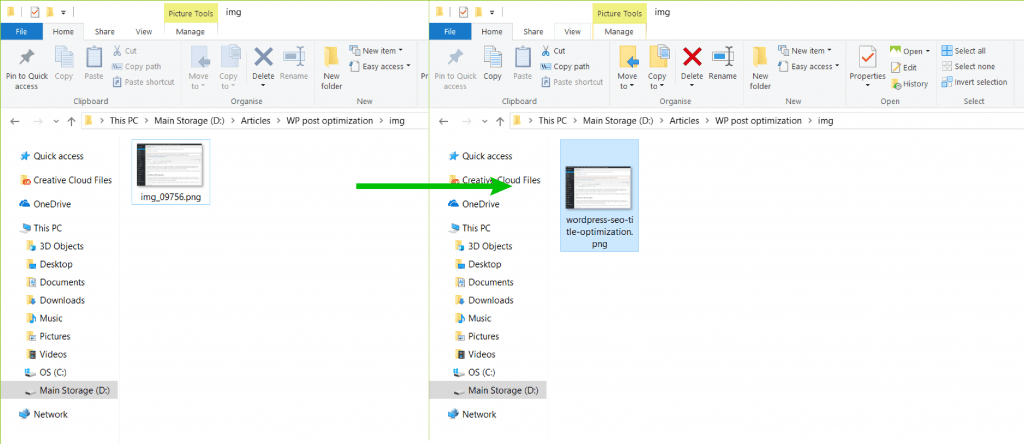
Nästa sak på listan är storleken. Bilder tar upp större delen av en webbplats storlek och kan allvarligt påverka prestandan. Laddningshastigheten tas på största allvar av både Google, som använder den som en rankningsfaktor, och av användare som inte har tålamod att vänta på att en sida ska ladda sina monsterstora bilder.
En del av problemet kan komma från att välja fel format. De två vanligaste formaten är PNG och JPEG. Storleksmässigt kommer PNG att vara större än JPEG eftersom det är ett förlustfritt filformat. PNG används för teckningar, grafik och text, medan JPEG är ett bättre val för fotografering. Att använda JPEG kan minska bildens storlek med 25% utan att användaren märker förändringen i kvalitet. Så innan du fortsätter till nästa steg, se till att du valt rätt format.
Och det här är vad jag gör härnäst. Gå till Tinypng.com och ladda upp din bild där. Vänta på att pandan kastar konfetti och ladda sedan ner din fina, förminskade bild. Du kan till och med göra det i bulk.
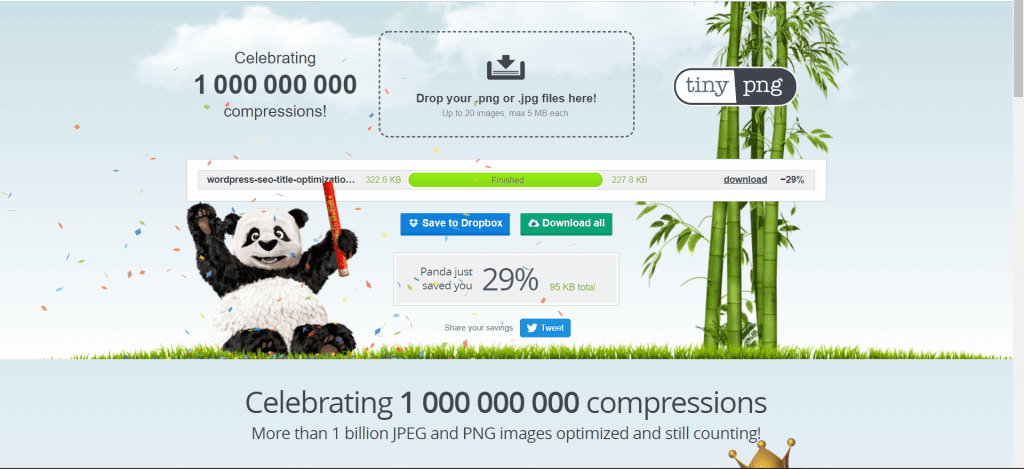
När du laddar upp din bild till WP-mediebiblioteket är det enda du inte får glömma att lägga till alt-texten. Poängen med alt-texten är tvåfaldig. Den förbättrar innehållsrelevansen för crawlers som använder alt-texten för att förstå sambandet mellan bilden och texten. Och den förbättrar tillgängligheten för personer med nedsatt syn. Eftersom de inte kan se bilden läser deras skärmläsare upp alt-texten istället.
Så här ser det ut att redigera bilder i WP Classic Editor:
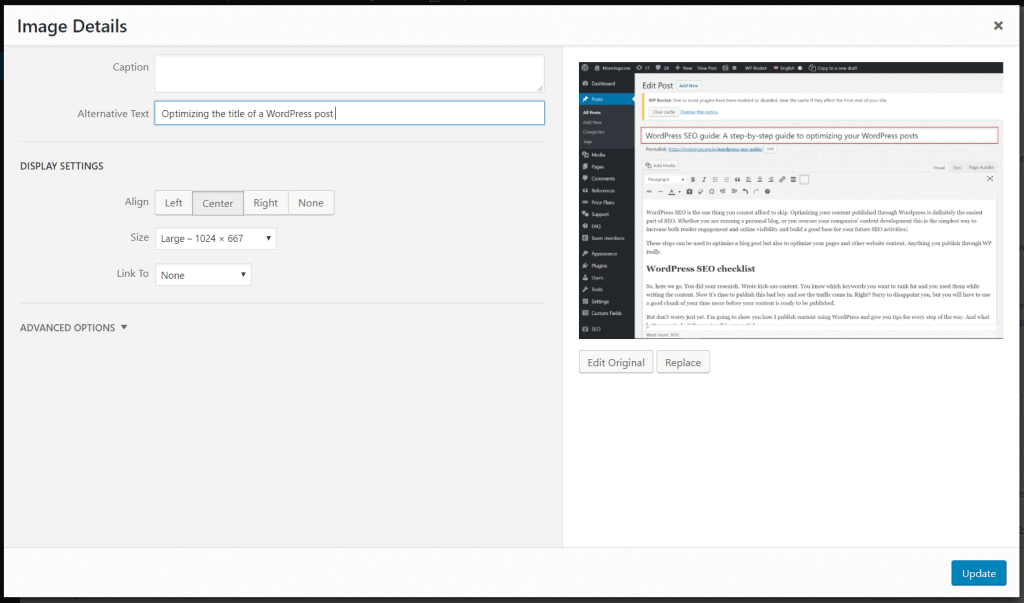
Det sista jag vill nämna angående bilder är den utvalda bilden. Nu kanske du har det här konfigurerat i din WP eller inte. Men om du gör det är det vanligtvis bilden som placeras någonstans runt titeln (före eller efter) och/eller används som bilden i förhandsgranskningsrutan för länken. Eftersom den är så nära kopplad till din titel och URL skulle jag rekommendera att du använder ditt primära sökord i namn och alt-text.
Bildchecklista
✔ Valt rätt filformat (PNG eller JPEG)?
✔ Använder ett beskrivande namn med bindestreck som separerar orden
✔ Bildstorleken har komprimerats
✔ Alt-tagg tillagd
✔ Sökordinkluderade i bildnamn och alt-tagg
✔ Utvald bild innehåller det primära sökordet
6. Länkar
Länkar är en viktig del av SEO. De ger ditt innehåll trovärdighet, visar att du har gjort lite research eller redan skrivit om ämnet och har lite stödjande kunskap. De hjälper också till att styra din läsare vart den ska gå härnäst, vilket ger dig lite mer kontroll över deras upplevelse och resa.
Det finns två typer du bör använda i ditt innehåll – interna och externa.
Interna länkar
Interna länkar kommer att ansluta innehållet du jobbar med nu till andra webbsidor på din webbplats. De är ett bra sätt att både uppmuntra dina läsare att utforska din webbplats mer och ge innehållet du arbetar med mer auktoritet och stöd.
Interna länkar kan placeras i själva huvudtexten och länka till webbsidor där en idé eller term förklaras ytterligare. Eller så kan de placeras före eller efter huvudtexten som ett förslag på vad läsaren bör veta innan hen börjar läsa din artikel eller vart hen ska fortsätta efteråt.
WordPress gör det till och med enkelt för dig genom att låta dig länka till befintligt innehåll i fönstret Länkalternativ.
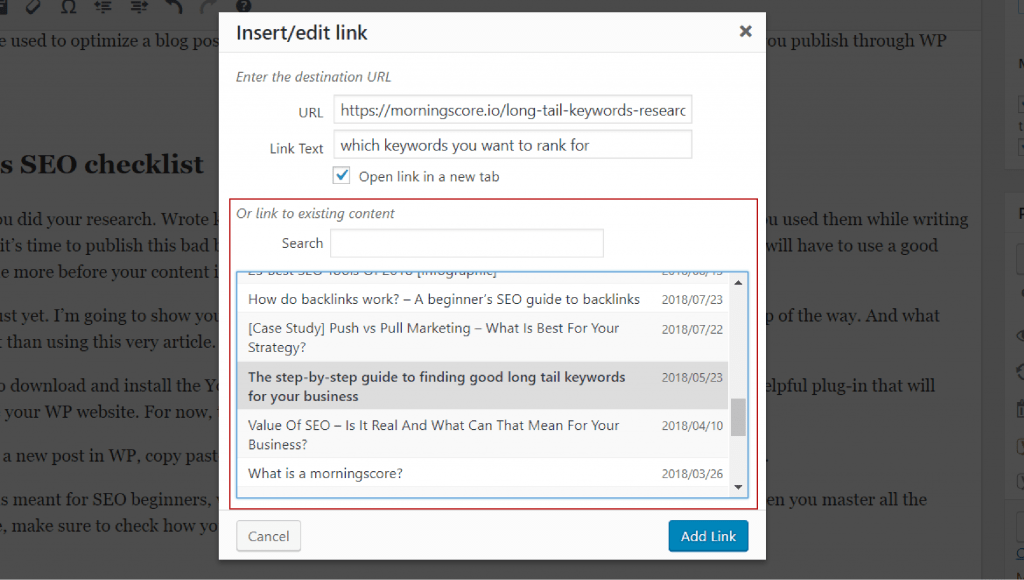
Externa länkar
Legit sajter har oftast länkar till auktoritetssajter. Se till att dina sidor länkar till ett par auktoritetssajter, vilket kommer att öka deras trovärdighet i Googles ögon.
Oavsett vilken typ av länk det är, bör du alltid ställa in dem så att de öppnas i en ny flik. Du vill inte navigera bort din besökare från webbsidan de var på, utan ge dem en lätt knuff i rätt riktning.
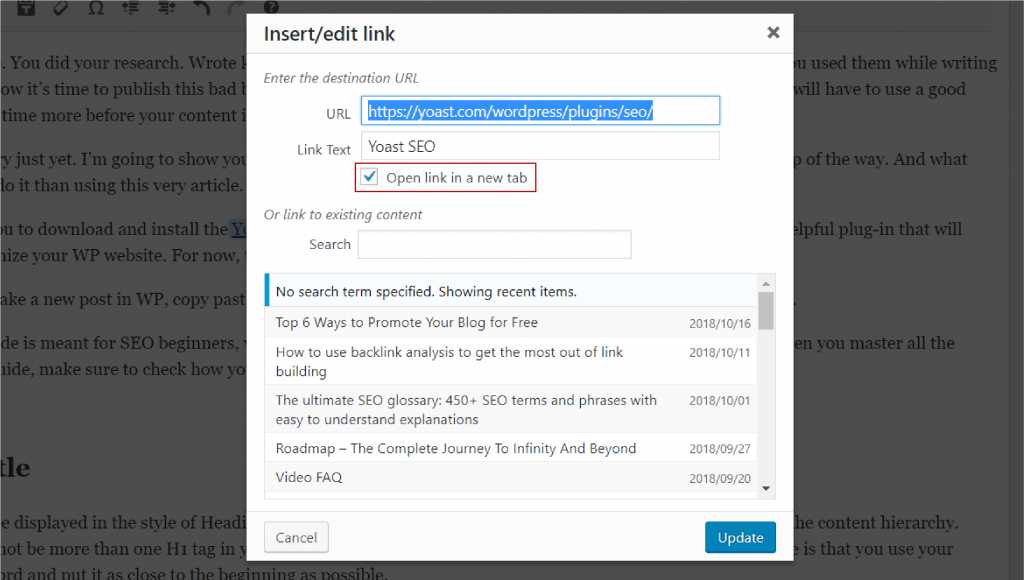
För att krångla till det ytterligare, låt oss slänga in ankartext i mixen. Ankartext är den klickbara delen av ditt innehåll som har en länk kopplad till sig. Och regel nummer ett här är – använd inte bara sökordet för det du länkar till som ankartext (för ofta). Google tycker att det är spammigt. Du kan använda generisk ankartext som ”Klicka här”, varumärkesnamn eller en kombination av ett sökord och varumärkesnamn, ren naken URL eller, bäst av allt, det som passar texten mest naturligt. För länkar där du föreslår vart besökaren ska gå härnäst kan du också använda sidans eller artikelns titel.
Det sista jag vill nämna angående länkar är dofollow eller nofollow. Den enda anledningen till att jag tar upp detta är om någon ber dig en dag att se till att länken som placerats i ditt innehåll är dofollow. Dofollow är standardinställningen för en länk och innebär att sökmotorernas crawlers kommer att följa vart den går och skicka länkkraft till webbplatsen den leder till. Men detta är en helt annan femma och något för dig att undersöka när du känner dig redo för den avancerade sidan av SEO.
Du kan se till att länkarna är dofollow genom att gå till Yoast SEOs avancerade flik och kontrollera om ”Ska sökmotorer följa länkar på det här inlägget?” är inställt på Ja.
Länk-checklista
✔ Ha minst 2 interna länkar
✔ Ha minst 2 utgående länkar
✔ Länkar är inställda på att öppnas i ny flik
✔ Ankartext passar naturligt i texten
✔ Dofollow eller nofollow länkar?
7. Snippet-titel och beskrivning
Nästa steg är att optimera snippeten som kommer att visas i sökresultatsidorna.
Du hittar snippet-förhandsgranskningen i Yoast SEOs innehållsoptimering och det är här du kan redigera den också.
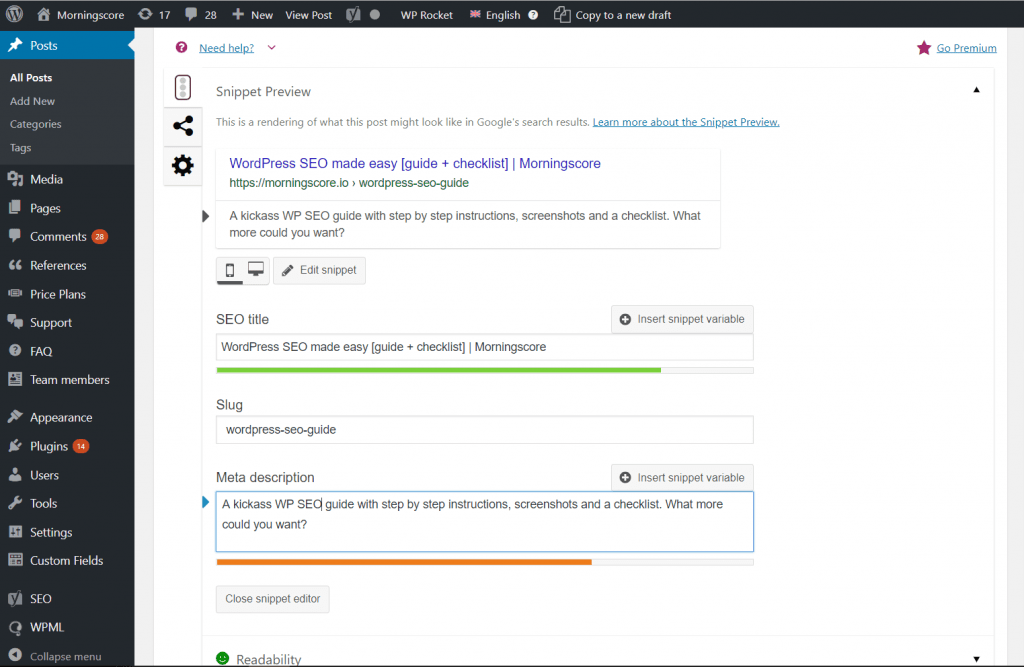
Både titel och beskrivning är en perfekt SEO-möjlighet att använda ditt primära sökord, men tänk på att inte skriva det bara för sökmotorernas crawlers. Den här snippeten är din gratisannons som kommer att locka nya besökare. Ditt huvudmål är att få dem att klicka på den. Ditt andra mål är att inte göra dem besvikna, så gör beskrivningen korrekt och sanningsenlig i förhållande till innehållet den leder till.
Det diskuteras en hel del om den ideala längden på titel och beskrivning. De flesta råd online handlar om antalet tecken. Och att hålla sig inom ett visst teckenintervall. Jag tycker att dessa råd är förvirrande och otillräckliga eftersom det kräver för mycket experimenterande från min sida.
Checklista för snippet
✔ Använder huvud sökordet i både titel och beskrivning
✔ Får det dig att vilja klicka på det i sökresultaten?
✔ Optimerad längd på både titeltaggen och metabeskrivningen
8. Yoasts innehållsoptimering – fokus sökord
Det är en bra idé att se vad Yoast tycker om ditt inlägg. Det ger dig en bra lista med problem och ett praktiskt markeringsalternativ som hjälper dig att enkelt hitta de som strular.
Scrolla ner till Yoasts flik för innehållsoptimering och expandera fönstret Fokus sökord.
Här måste du ange ett fokus sökord – det vill säga huvud sökordet. I gratisversionen av Yoast SEO-plugin kan du bara ha ett sökord, men det räcker för nu.
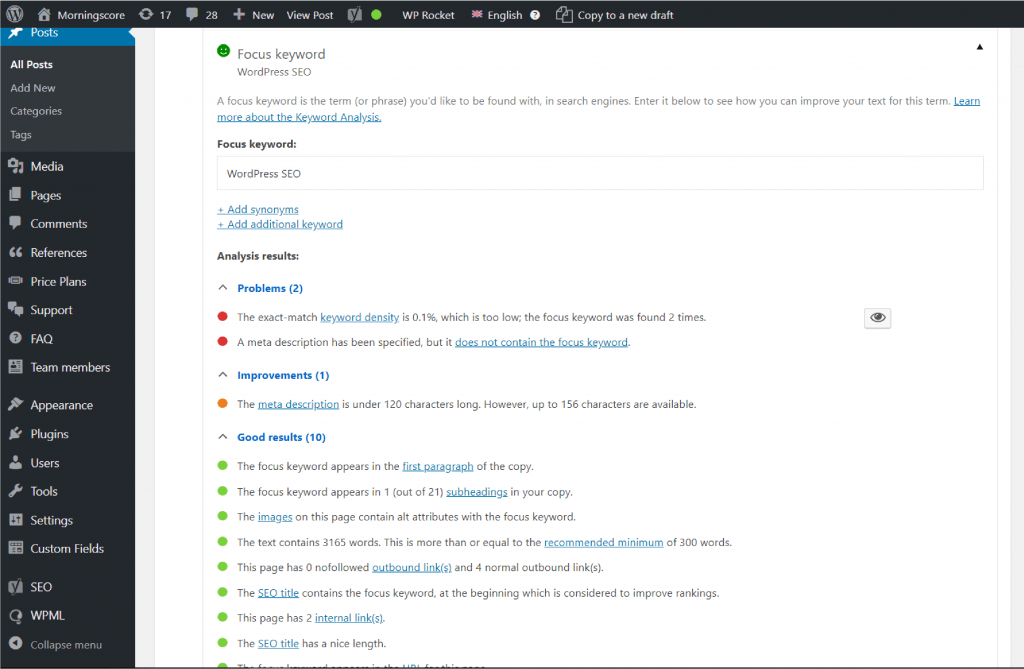
Läs sökordsanalysen och fixa så många problem du kan igen. Om du gjorde alla stegen i den här guiden borde det inte finnas så många.
Kom dock ihåg en sak. Som nämnts tidigare bör Yoast användas som en riktlinje, det är inte på något sätt lagen. Så om du gick igenom alla rapporterade problem men upptäcker att du inte kan fixa några av dem på ett sätt som inte påverkar hela artikeln negativt, så lämna det. Det viktigaste är att det låter naturligt för dina läsare. Om du vill få alla dessa gröna finns det flera andra alternativ med mer avancerade kontroller som vår SEO-verktyg för webbplatskontroll.
Checklista för Yoast innehållsoptimering
✔ Fixade alla problem med fokus sökordet (inom rimliga gränser)
9. Synlighet i sökmotorer
Jag råder dig att göra det här sista steget bara för att se till att ditt WP-inlägg är indexerbart, för om det inte är det kommer ditt nya WP-inlägg aldrig att visas i sökresultatsidorna.
I Yoast SEOs avancerade flik under ”Tillåt sökmotorer att visa detta inlägg i sökresultaten?” ställ in alternativet till Ja. Eller ännu bättre Standard för inlägg, för närvarande: Ja eftersom det betyder att du inte behöver oroa dig för det här steget i framtiden.
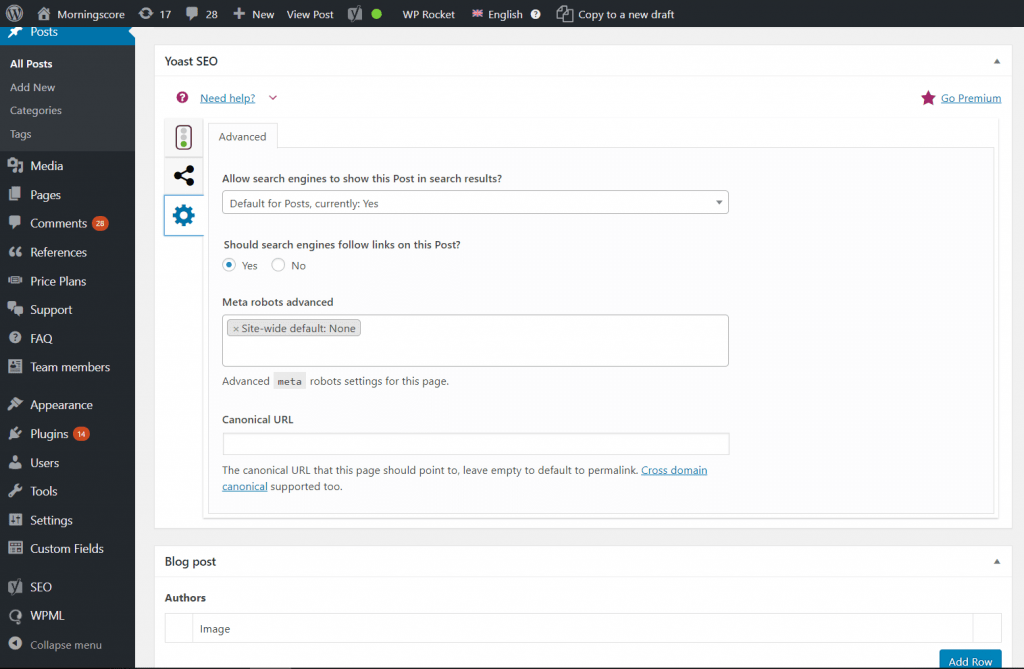
Checklista för synlighet i sökmotorer
✔ WP-inlägget är indexerbart
Och det var det, gott folk! Så här optimerar du dina sidor för SEO i Wordpress Classic Editor 🚀
Tryck på knappen Publicera och ta en kaffepaus. Du har förtjänat det ☕️